|
En el análisis de riesgo está disponible un conjunto de procedimientos que posibilitan considerar las fuentes de riesgos, sus consecuencias positivas y negativas, al igual que la probabilidad para que tales consecuencias vuelvan a ocurrir. Además de eso, es necesario hacer un análisis para detectar riesgos que son significativos, o sea, aquellos que pueden acarrear algún perjuicio futuro.
Se puede acceder a la pantalla de análisis de riesgos de varias formas:
|
▪Al guardar la inclusión de un riesgo en la estructura del plan. ▪Al seleccionar un riesgo en la estructura y accionar el botón Modificar de la barra de herramientas. ▪Si el plan ya está con todos los riesgos asociados en la estructura, también se puede acceder a la pantalla de análisis de riesgo por el tercer cuadrante del menú Gestión  Planificación. Para eso, basta listar los riesgos, a través de los detalles del plan, y accionar el botón Planificación. Para eso, basta listar los riesgos, a través de los detalles del plan, y accionar el botón  de la barra de herramientas lateral. de la barra de herramientas lateral. |
El análisis solamente podrá ser realizado mientras la revisión se encuentre en marcha.
|
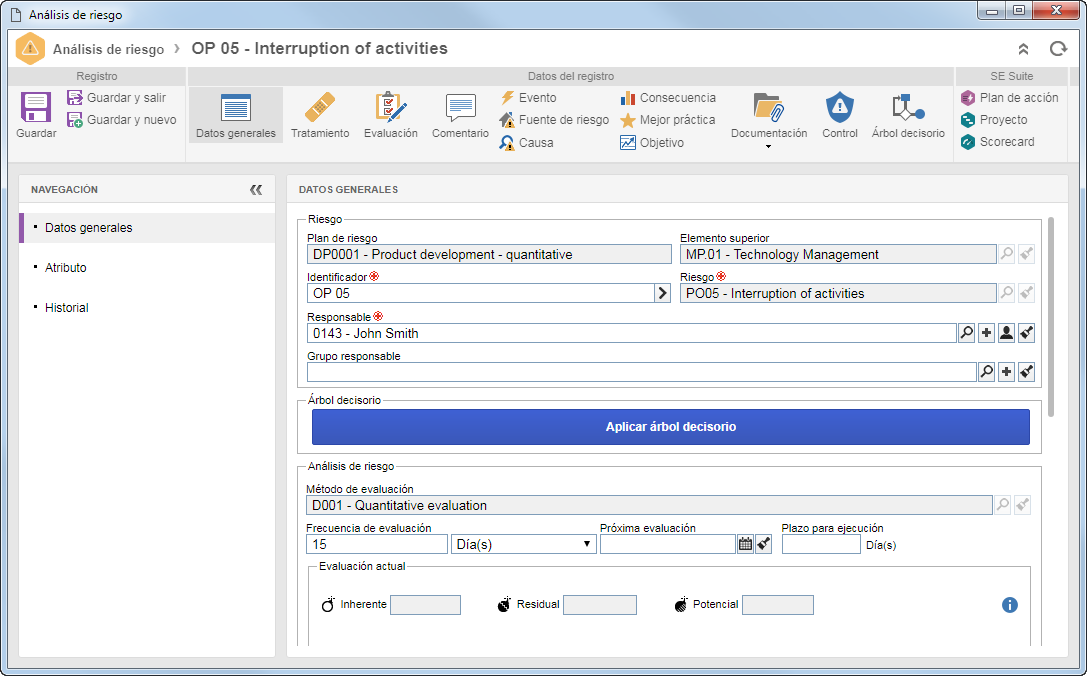
Datos generales
La sección Datos generales presenta un resumen de la principal información del control y de la evaluación actual.
Riesgo: Esta sección contiene campos que muestran información general sobre el riesgo que se está analizando como, por ejemplo, nombre del riesgo, plan de riesgo y elemento superior al cual el riesgo fue asociado. Los campos son llenados por el sistema, pero, en algunos, se permite la modificación:
Campo
|
Identificador
|
Informe un identificador para el análisis de riesgo. Si prefiere, utilice la flecha ubicada al lado de este campo, para generar un identificador automático. Si en las opciones avanzadas del plan en el cual se está realizando el análisis de riesgo, fue configurada la utilización de máscara de identificación, en el momento de generar el identificador automático, será mostrada la respectiva máscara. El identificador generado por medio de la máscara solo podrá ser editado, si la opción "Permitir modificar identificador" está marcada en las opciones avanzadas del plan.
|
Responsable
|
Este campo será llenado con el usuario responsable del riesgo y solo se podrá editar si, en las opciones avanzadas del plan, no se ha configurado un responsable para todos los análisis de riesgo del plan. En este caso, informe cuál será el usuario responsable por el análisis del riesgo.
|
Grupo responsable
|
Este campo será llenado con el grupo responsable del riesgo y solo se podrá editar si, en las opciones avanzadas del plan, no se ha configurado un responsable para todos los análisis de riesgo del plan. En este caso, informe cuál será el grupo responsable por el análisis del riesgo.
|
Árbol decisorio: Esta sección será presentada si algún árbol decisorio fue asociado al tipo de plan en cuestión. Accione el botón Aplicar árbol decisorio para determinar los Puntos Críticos de Control (PCC) del riesgo que se está analizando. Consulte la sección Respondiendo árbol decisorio para obtener detalles sobre esta operación.
Campo
|
Resultado
|
Este campo será presentado después de la aplicación del árbol decisorio. En él será presentado el resultado del árbol decisorio, que puede ser: No es PCC, Modificar etapa o Es PCC. Si el árbol decisorio ha sido aplicado varias veces en el mismo análisis, este campo mostrará el resultado que exige más atención. Por ejemplo, si hay resultados, "Es PCC", "Modificar etapa" y "No es PCC", este campo mostrará el resultado "Es PCC". Si hay resultados "Modificar etapa" y "No es PCC", este campo mostrará el resultado "Modificar etapa".
|
Usuario
|
Este campo será presentado después de la aplicación del árbol decisorio. En él, será presentado el usuario que aplicó el árbol decisorio del resultado que está siendo presentado en el campo anterior.
|
Fecha
|
Este campo será presentado después de la aplicación del árbol decisorio. En él, será presentada la fecha en que fue aplicado el árbol decisorio del resultado que está siendo presentado en el campo anterior.
|
Análisis de riesgo: En esta sección, será presentada información relacionada con el análisis de riesgo, posibilitando así, hacer el seguimiento de los resultados de otras evaluaciones realizadas. Los campos Método de evaluación y Ruta responsable serán llenados con el método de evaluación asociado al tipo del plan cuyo riesgo está siendo analizado y con la ruta responsable por la aprobación del análisis de riesgo, definido en las opciones avanzadas del plan. Si el control aún no fue evaluado, algunos de los campos de esta sección no estarán llenos:
Campo
|
Frecuencia de evaluación
|
En este campo es posible definir la frecuencia de evaluación del riesgo. Para eso, informe la cantidad de días, meses o años que definirá la frecuencia con que la tarea Evaluación de riesgo será generada.
|
Próxima evaluación
|
Informe cuando deberá ser realizada la próxima evaluación del riesgo, independientemente de la frecuencia definida.
|
Plazo para ejecución
|
Informe la cantidad de días que serán necesarios para la ejecución de la tarea Evaluación de riesgo.
▪Evaluación actual: En esta sección es presentado el resultado de la última evaluación realizada en el riesgo. Haga Clic sobre el icono  para visualizar las opciones y valores de cada método utilizado en la evaluación. para visualizar las opciones y valores de cada método utilizado en la evaluación. ▪Tratamiento: En esta sección es posible asociar un tratamiento, en consonancia con el resultado de la evaluación de riesgo. Después de guardar el registro, en este campo, serán presentadas las opciones para crear planes de acciones a partir del tratamiento, en consonancia con las configuraciones realizadas en su registro. Este campo podrá ser presentado lleno, si en el momento del registro del riesgo que está siendo analizado, fue asociado un tratamiento. Si más de un tratamiento es asociado por medio de la sección Tratamiento, este campo no será presentado. Consulte la sección Tratando el riesgo para obtener más información sobre cómo realizar esta operación. ▪Valor del riesgo (Oportunidad/Pérdida): Informe en los campos de esta sección los valores relacionados con el riesgo. Seleccione la Unidad de medida utilizada para medir los valores del riesgo, informe el valor Total generado por el riesgo y el valor de la Expectativa que será comprometido con riesgo. |
Descripción
|
Registre información importante sobre el análisis de riesgo.
|
Atributo
Esta sección solo será presentada en el panel de navegación, si en la pestaña Atributos del análisis de riesgo del tipo del riesgo que está siendo analizado son asociados atributos. En este caso, informe sus valores. Aquellos que sean requeridos deben tener, obligatoriamente, sus valores llenos. Ya los atributos bloqueados serán llenados por el sistema con el valor estándar definido en el momento de su asociación al tipo del riesgo. La forma de llenar un atributo varía de acuerdo con las configuraciones establecidas en el momento de su registro. Esta operación puede ser realizada también, por medio de la opción Atributo, de la barra de herramientas de la vista Estructura.
Historial
En esta sección se presenta una línea del tiempo con los principales eventos ocurridos en el análisis del riesgo, hasta el momento actual. Es posible incluir comentarios referentes a cada evento.
|
En la sección Tratamiento deben ser asociados los tratamientos que serán aplicados al riesgo que está siendo analizado. Utilice los siguientes botones de la barra de herramientas lateral de esta sección para gestionar los tratamientos del riesgo:

|
Accione este botón para incluir un tratamiento al riesgo que está siendo analizado. Vea más detalles en la sección Tratando el riesgo.
|

|
Accione este botón para editar los datos de la asociación del tratamiento seleccionado en la lista de registros.
|

|
Accione este botón para excluir el tratamiento seleccionado y así desasociarlo del análisis.
|
La asociación de un ÚNICO tratamiento puede ser realizada también, por medio de la sección "Datos generales".
|
▪La asociación de tratamientos podrá ser obligatoria si, en la evaluación del riesgo ha sido obtenido algún resultado que requiera evento, en consonancia con las configuraciones realizadas en el método de evaluación utilizado. Si el resultado obtenido requiere un tratamiento y este no es asociado, será generada la tarea Inclusión de tratamiento en el riesgo. ▪Si en el momento del registro del riesgo que está siendo analizado fueron asociados tratamientos, ellos serán presentados en esta sección. También serán presentados los riesgos que fueron asociados por medio de la opción "Asociar" de la barra de herramientas de la pantalla de la estructura del plan. Si los tratamientos oriundos del riesgo no son editados, y la respuesta del riesgo asociada a ellos requiere una acción, será generada la tarea Inclusión de acción en el tratamiento para que sea creado o asociado un plan de acción o una acción aislada referente al tratamiento en cuestión. |
|
En esta sección es donde se debe realizar la evaluación para verificar si el riesgo que se analiza es significativo o no. Para eso, están disponibles las siguientes pestañas:
Pestaña
|
Evaluación actual
|
Por medio de ella es posible realizar la evaluación actual del riesgo. Después de llenar todos los campos de la evaluación, accione el botón  , para guardar la evaluación efectuada. Si es necesario, accione el botón , para guardar la evaluación efectuada. Si es necesario, accione el botón  para incluir una nueva evaluación, la cual será definida automáticamente como evaluación actual. Consulte la sección Evaluando el riesgo para obtener más detalles sobre cómo realizar esta operación. para incluir una nueva evaluación, la cual será definida automáticamente como evaluación actual. Consulte la sección Evaluando el riesgo para obtener más detalles sobre cómo realizar esta operación.
|
Lista de las evaluaciones
|
Por medio de esta pestaña, además de poder realizar nuevas evaluaciones de riesgo, también es posible editar o eliminar cualquier evaluación que ya ha sido finalizada. Accione el botón  para incluir una nueva evaluación. Consulte la sección Evaluando el riesgo para obtener detalles más detalles sobre cómo realizar esta operación. para incluir una nueva evaluación. Consulte la sección Evaluando el riesgo para obtener detalles más detalles sobre cómo realizar esta operación.
|
Historial de evaluaciones
|
En esta pestaña se muestra un gráfico con el historial de los resultados obtenidos en otras evaluaciones del riesgo. Este gráfico es semejante al gráfico presentado en la pestaña Evaluación actual.
|
La evaluación de riesgo puede ser realizada también, por medio de la opción "Evaluación" de la barra de herramientas de la pantalla de la estructura del plan.
|
Si el tipo del plan al cual pertenece el riesgo que será analizado, está configurado con la opción "Permitir evaluar el riesgo y control solamente en la etapa de elaboración", la evaluación del riesgo solo podrá ser efectuada mientras el plan esté en la etapa de elaboración de la revisión.
|
|
 En esta sección puede proporcionar comentarios sobre el análisis de riesgo. Para eso, accione el botón En esta sección puede proporcionar comentarios sobre el análisis de riesgo. Para eso, accione el botón  y en la pantalla que se abrirá, registre el comentario deseado. y en la pantalla que se abrirá, registre el comentario deseado.
|
En esta sección puede visualizar los incidentes (SE Incidente), los problemas (SE Problema) o workflows (SE Workflow) que se originan a partir de eventos del análisis de riesgo, así como la inclusión y asociación de nuevos eventos. Para eso, están disponibles los siguientes botones de la barra de herramientas lateral:

|
Haga clic en este botón y seleccione la opción deseada:
▪Incidente: Permite iniciar el registro de un incidente. En la pantalla que será presentada, seleccione el tipo que clasificará al incidente que desea registrar. Los campos Título y Descripción serán habilitados para el llenado de acuerdo con las configuraciones realizadas en el proceso. Guarde el registro. Será presentado el identificador del incidente registrado y las actividades serán generadas para los debidos responsables. ▪Problema: Permite iniciar el registro de un problema. En la pantalla que será presentada, seleccione el tipo que clasificará al problema que desea registrar. Los campos Título y Descripción serán habilitados para el llenado de acuerdo con las configuraciones realizadas en el proceso. Guarde el registro. Será presentado el identificador del problema registrado y las actividades serán generadas para los debidos responsables. ▪Workflow: Permite iniciar un workflow. En la pantalla que será presentada, seleccione el proceso que será instanciado. Los campos Título y Descripción serán habilitados para el llenado, de acuerdo con las configuraciones realizadas en el proceso. Guarde el registro. Será presentado el identificador del workflow creado y las actividades serán generadas para los debidos responsables. |

|
Accione este botón para asociar un incidente, problema o workflow ya inicializado al análisis de riesgo. En la pantalla que se abrirá, seleccione el tipo del objeto que desea asociar y, enseguida, ubique y seleccione el incidente, problema o workflow deseado.
|

|
Accione este botón para excluir el evento seleccionado y así desasociarlo del análisis.
|

|
Accione este botón para visualizar los datos del evento asociado al análisis. Seleccione el registro deseado antes de accionar el botón.
|
▪Para que este recurso funcione correctamente, es necesario que los componentes SE Incidente, SE Problema y/o SE Workflow formen parte de las soluciones adquiridas por su organización. ▪Consulte la documentación específica de esos componentes para obtener más información sobre incidentes, problemas y workflows. |
▪La asociación de eventos podrá ser obligatoria si en la evaluación del control, ha sido obtenido algún resultado que requiera evento, en consonancia con las configuraciones realizadas en el método de evaluación utilizado. Si el resultado obtenido requiere un evento y este no es asociado, será generada la tarea Inclusión de evento en el riesgo. ▪Si el método de evaluación del riesgo es "Matriz (Autoevaluación)", los eventos presentados en esta sección, serán considerados en la evaluación del riesgo. |
|
En esta sección se deben asociar las fuentes que pueden haber llevado a la manifestación del riesgo del análisis. Si al momento de registrar el riesgo que se está analizando, se asociaron fuentes de riesgo, también serán presentadas en esta sección. En la barra de herramientas lateral están disponibles los siguientes botones:

|
Accione este botón para registrar una nueva fuente de riesgo y asociarla al análisis. Vea más detalles sobre cómo llenar los campos de la pantalla que se abrirá, en la sección Registrar fuentes de riesgo.
|

|
Accione este botón para asociar una fuente de riesgo al análisis. En la pantalla que se abrirá, ubique y seleccione la fuente de riesgo deseada.
|

|
Accione este botón para excluir el registro seleccionado y así desasociarlo.
|

|
Accione este botón para editar los datos de la fuente de riesgo. Seleccione el registro deseado antes de accionar el botón.
|

|
Accione este botón para excluir una fuente de riesgo y así, desasociarla del análisis.
|
|
En esta sección se deben asociar las causas que originaron el riesgo que está en análisis. Esta sección es dividida en dos listas. En la primera lista, es posible utilizar las herramientas de análisis disponibles en SE Suite, para llegar a la causa raíz del riesgo: 5 Porqués, FTA y Espina de pescado. Podrá ser registrado un nuevo análisis o asociar un análisis existente. Para eso, accione este botón  y seleccione a la opción deseada. Los detalles sobre cómo registrar un nuevo análisis o vincular un análisis existente se pueden encontrar en la sección de la Guía del usuario y seleccione a la opción deseada. Los detalles sobre cómo registrar un nuevo análisis o vincular un análisis existente se pueden encontrar en la sección de la Guía del usuario  Herramientas Herramientas  Herramientas de análisis. Herramientas de análisis.
En la segunda lista, es posible asociar, directamente, las causas del riesgo. En la barra de herramientas lateral, están disponibles los siguientes botones:

|
Accione este botón para asociar una causa al análisis. En la pantalla que se abrirá, seleccione la causa deseada e informe si ella se trata de una causa raíz o potencial, su porcentaje, el área responsable y una descripción para ella.
|

|
Accione este botón para editar los datos de la asociación de la causa seleccionada.
|

|
Accione este botón para excluir la causa seleccionada y así, desasociarla del análisis.
|
|
En esta sección deben ser asociadas las consecuencias causadas por el riesgo que está en análisis. En la barra de herramientas lateral están disponibles los siguientes botones:

|
Accione este botón para registrar una nueva consecuencia y asociarla al análisis. Vea más detalles sobre cómo llenar los campos de la pantalla que se abrirá, en la sección Registrar consecuencia.
|

|
Accione este botón para asociar una consecuencia al análisis. En la pantalla que se abrirá, ubique y seleccione la fuente de riesgo deseada.
|

|
Accione este botón para desasociar el registro seleccionado.
|

|
Accione este botón para editar los datos de la consecuencia. Seleccione el registro deseado antes de accionar el botón.
|

|
Accione este botón para abrir la pantalla de datos de la consecuencia para visualización.
|
|
En esta sección se deben asociar las mejores prácticas de mercado para controlar el riesgo que se analiza y mantenerlo en un nivel aceptable. Si al registrar el riesgo que se está analizando fueron asociadas mejores prácticas, también se presentarán en esta sección. Los siguientes botones están disponibles en la barra de herramientas lateral:

|
Accione este botón para registrar una nueva mejor práctica y asociarla al análisis. Vea más detalles en la sección Registrar mejores prácticas.
|

|
Accione este botón para editar los datos de la mejor práctica. Seleccione el registro deseado antes de accionar el botón.
|

|
Accione este botón para asociar una mejor práctica al análisis. En la pantalla que se abrirá, ubique y seleccione la mejor práctica deseada.
|

|
Accione este botón para desasociar el registro seleccionado.
|

|
Accione este botón para visualizar los datos de la mejor práctica seleccionada en la lista de registros.
|
|
En esta sección deben ser asociados los objetivos a ser alcanzados con el análisis de riesgo. Si al registrar el riesgo que se está analizando fueron asociados objetivos, también serán presentados en esta sección. Los siguientes botones están disponibles en la barra de herramientas lateral:

|
Accione este botón para registrar un nuevo objetivo y asociarlo al análisis. Vea más detalles sobre cómo llenar los campos de la pantalla que se abrirá, en la sección Registrar objetivos.
|

|
Accione este botón para editar los datos del objetivo asociado en esta sección. Seleccione el registro deseado antes de accionar el botón.
|

|
Accione este botón para asociar un objetivo al análisis. En la pantalla que se abrirá, ubique y seleccione el objetivo deseado.
|

|
Accione este botón para desasociar el registro seleccionado.
|

|
Accione este botón para visualizar los datos del objetivo seleccionado en la lista de registros.
|
|
Esta sección permite asociar documentos y/o adjuntos relacionados con el análisis de riesgo. Para eso, están disponibles las siguientes subsecciones:
▪Adjunto: Incluya en esta sección, los adjuntos relacionados con el análisis de riesgo. Consulte la sección Incluyendo adjuntos para obtener más detalles sobre cómo incluir adjuntos. ▪Documento: Asocie, a través de esta sección, los documentos relacionados con el análisis de riesgo. Para que este recurso funcione correctamente, es necesario que el componente SE Documento forme parte de las soluciones adquiridas por su organización. Consulte la sección Incluyendo documentos para obtener más detalles sobre cómo asociar documentos de SE Documento.
|
En esta sección se deben asociar los análisis de control para el riesgo del análisis. Si al registrar el riesgo que se está analizando, se asociaron controles, también serán presentados en esta sección. Para eso, haga clic en el botón  en la barra de herramientas lateral y en la pantalla que se presentará, seleccione una de las siguientes opciones: en la barra de herramientas lateral y en la pantalla que se presentará, seleccione una de las siguientes opciones:
Opción
|
Crear análisis
|
Permite crear un análisis de un control. Para eso, en el respectivo campo, seleccione el control para el que se creará el análisis.
|
Asociar análisis
|
Permite asociar un análisis de control ya creado al análisis de riesgo. Para eso, en el campo Análisis de control, ubique y seleccione el análisis de control deseado. Solamente están disponibles para selección los análisis cuyos planes ya están homologados. Note que el análisis asociado no estará disponible para edición.
|
Duplicar análisis
|
Permite crear una copia de un análisis de control y asociarla al plan en cuestión. Para eso, en el campo Análisis de control, ubique y seleccione el análisis de control deseado. Tenga en cuenta que, para duplicar un análisis, el método de evaluación que se le aplique debe ser el mismo que se aplica al análisis de riesgos.
|
La asociación de eventos podrá ser obligatoria si en la evaluación del control, ha sido obtenido algún resultado que requiera evento, en consonancia con las configuraciones realizadas en el método de evaluación utilizado. Si el resultado obtenido requiere un control y este no es asociado, será generada la tarea Inclusión de control en el riesgo.
|
|
Esta sección solo será presentada si algún árbol decisorio se asoció con el tipo del plan cuyo riesgo se está analizando. El árbol decisorio permite determinar los Puntos Críticos de Control (PCC) del riesgo que se está analizando. El árbol decisorio podrá ser respondido más de una vez. En la barra de herramientas lateral están disponibles los siguientes botones:

|
Accione este botón para responder las preguntas del árbol decisorio. Vea más detalles de esta operación en la sección Respondiendo árbol decisorio.
|

|
Accione este botón para desactivar/activar un resultado del árbol decisorio. Seleccione el registro deseado antes de accionar el botón.
|

|
Accione este botón para excluir un resultado del árbol decisorio. Seleccione el registro deseado antes de accionar el botón.
|
Esta operación puede ser realizada también, por medio de la sección "Datos generales".
|
|
En esta sección es posible crear o asociar planes de acción o acciones aisladas a partir del análisis del riesgo, con el objetivo de abordarlo. Para que este recurso funcione correctamente, es necesario que el componente SE Plan de acción forme parte de las soluciones adquiridas por su organización. En la barra de herramientas lateral, están disponibles los siguientes botones:

|
Haga clic en este botón y seleccione la opción deseada:
▪Plan de acción: Permite crear un plan de acción a partir del análisis de riesgo. En la pantalla que se abrirá, defina si será creado un plan de acción en blanco o a partir de un modelo. En consonancia con la opción definida, seleccione la categoría que clasificará el plan o el modelo a partir del cual será creado el plan y guarde la selección. En este momento será presentada la pantalla de datos de la estructura del plan de acción, posibilitando su configuración. ▪Acción aislada: Permite crear una acción aislada a partir del análisis de riesgo. En la pantalla que se abrirá, seleccione la categoría que clasificará la acción y guarde la selección. En este momento, se abrirá la pantalla de datos de la acción aislada para el llenado. |

|
Accione este botón para asociar un plan de acción o una acción aislada ya creados al análisis de riesgo. En la pantalla que se abrirá, seleccione el tipo del objeto que desea asociar y, enseguida, ubique y seleccione el plan de acción o la acción aislada deseada.
|

|
Accione este botón para eliminar la asociación del plan de acción o de la acción aislada del análisis de riesgo.
|

|
Accione este botón para visualizar la estructura del plan de acción o visualizar los datos de la acción aislada.
|
▪Consulte la documentación específica del componente SE Plan de Acción para obtener más información sobre la creación de planes de acción y acciones aisladas. ▪También serán presentados en esta sección, los planes de acción y las acciones aisladas creados o asociados para tratamiento del riesgo. |
|
En esta sección es posible realizar la asociación de proyectos que tengan alguna relación con el análisis de riesgo. Para que este recurso funcione correctamente, es necesario que el componente SE Proyecto forme parte de las soluciones adquiridas por su organización. En la barra de herramientas lateral, están disponibles los siguientes botones:

|
Accione ese botón para asociar un proyecto al análisis de riesgo. En la pantalla que será presentada, ubique y seleccione el proyecto deseado. Enseguida, guarde la selección.
|

|
Accione este botón para eliminar la asociación del proyecto al análisis de riesgo.
|

|
Accione este botón para visualizar los datos del proyecto asociado.
|

|
Accione ese botón para visualizar la estructura del proyecto asociado por medio de SE GanttChart. Consulte la documentación específica del componente SE Proyecto para obtener más información sobre este recurso.
|
|
En esta sección es posible asociar listas de indicadores con el análisis de riesgo. Para que este recurso funcione correctamente, es necesario que el componente SE Desempeño forme parte de las soluciones adquiridas por su organización. En la barra de herramientas lateral, están disponibles los siguientes botones:

|
Accione este botón para asociar la lista al análisis de riesgo en cuestión. En la pantalla que será presentada, ubique y seleccione en la jerarquía de tipos, el scorecard al cual pertenece el elemento. Enseguida, seleccione el elemento deseado y guarde la selección.
|

|
Accione este botón para desasociar la lista seleccionada del análisis de riesgo.
|

|
Accione este botón para visualizar los datos del elemento asociado. Seleccione el registro deseado antes de accionar ese botón. Consulte la documentación específica del componente SE Desempeño para obtener más información sobre la pantalla de datos del elemento.
|
|
Guarde el análisis de riesgo después de llenar toda la información necesaria.
|







